See artikkel on koostatud masintõlke abil.
Pipedrive integratsioon: QuickBooks
Kasutades QuickBooksi integratsioonirakendust, saate luua arveid tehingu detailvaatest ja edastada need sujuvalt oma QuickBooksi kontole ilma, et peaksite andmeid kahe tööriista vahel kopeerima ja kleepima.
Integratsioon võib samuti pakkuda värskendatud staatuseid Pipedrive'ist loodud arvete kohta, nii et teate täpselt, millal need on kinnitatud, makstud või tasumata, lahkumata Pipedrive'i rakendusest.
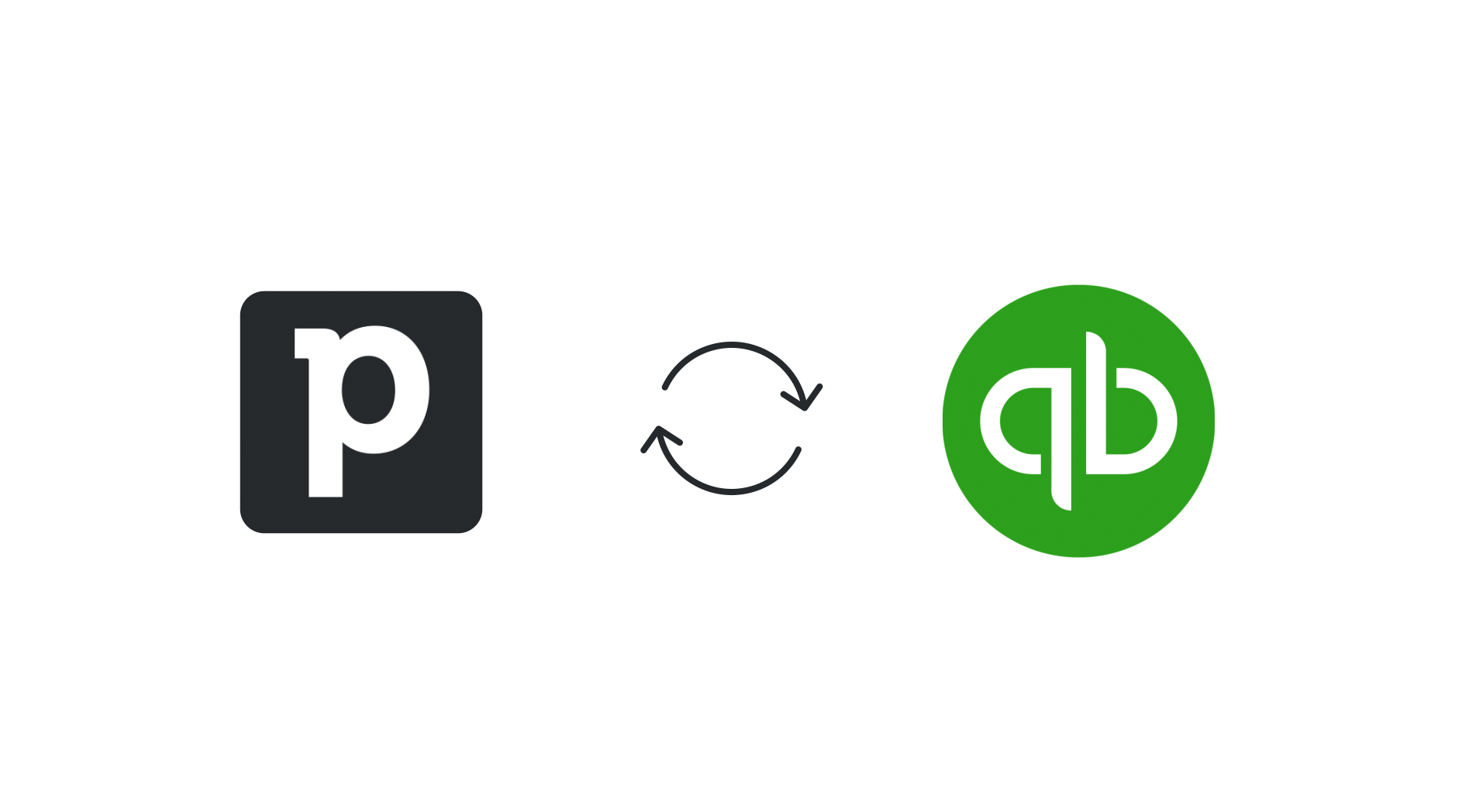
```html
QuickBooksi integreerimise lubamine
QuickBooksi konto ühendamiseks minge tööriistade ja rakenduste > Arve koostamine ja valige “QuickBooks”.
Teid suunatakse Pipedrive'i turule, kus saate lõpule viia installiprotsessi ja anda rakendusele juurdepääsu oma kontole. Rakenduse desinstallimise leiate tööriistadest ja rakendustest > Turu rakendused.
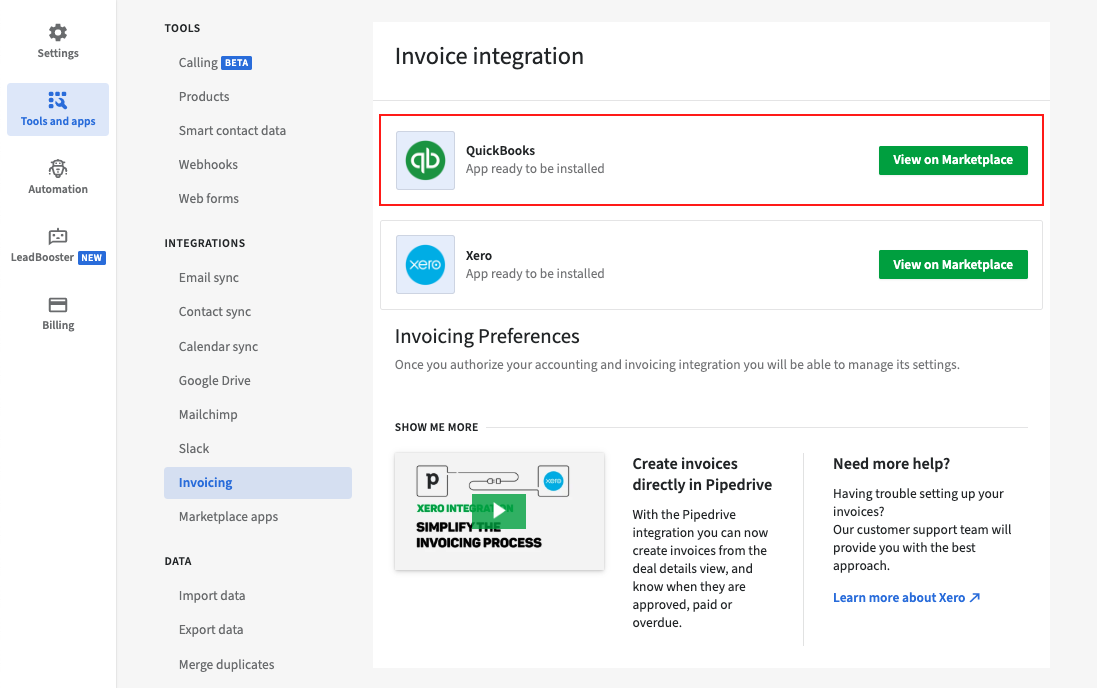
Kui teie kehtivad sisselogimisandmed on kinnitatud, suunatakse teid tagasi oma Pipedrive'i seadistustesse QuickBooksi integreerimise eelistuste konfigureerimiseks.
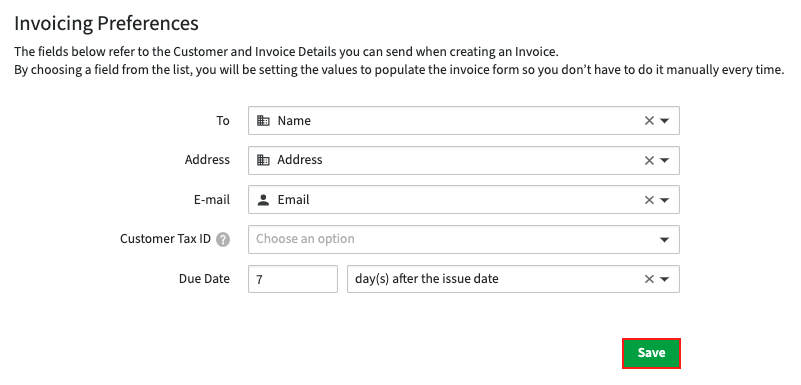
QuickBooksi integreerimise seadistamisel peate valima Pipedrive'i väljad ja tähtaega, mis täidetakse automaatselt, kui arve luuakse Pipedrive'is.
- Kellele – See väli on selle isiku jaoks, kellele soovite arve adresseerida. Kuna arveid maksab tavaliselt ettevõtte raamatupidamisosakond, soovitame kasutada Pipedrive'i Organisatsioon – Nimi välja. Samuti saate valida teisi organisatsioone, kontaktisikut ja tehingu välju.
- Aadress – See väli on arve saaja füüsiline aadress. Kuna arveid maksab tavaliselt ettevõtte raamatupidamisosakond, soovitame kasutada Pipedrive'i Organisatsioon – Aadress välja. Samuti saate valida teisi organisatsioone, kontaktisikut ja tehingu välju.
- E-post –See väli on arve saaja e-posti aadress. Kuna Pipedrive'i e-posti väli on isiku tüüp, soovitame kasutada Pipedrive'i Isik – E-post välja. Samuti saate valida teisi organisatsioone, kontaktisikut ja tehingu välju.
- Kliendi maksu ID –Kõik arved ei nõua seda teavet, kuid kui olete Pipedrive'is loonud kohandatud välja, et hoida oma kliendi maksu ID teavet, soovitame seda välja siin rakendada.
- Tähtaeg – Siin saate seadistada makse tähtaegu. Näiteks, kui tähtaeg on määratud seitsme päeva pärast väljastamise kuupäeva, siis 13. märtsil loodud arve tähtaeg on 20. märts.
Kui olete rahul oma valikutega Pipedrive'i väljade osas, mida kasutada oma QuickBooksi arvete täitmiseks, klõpsake nuppu “Salvesta”, et salvestada oma integreerimise eelistused Pipedrive'i ettevõtte konto jaoks.
```Integreerimise kasutamine
Kui olete oma integreerimise seadistamise lõpetanud, võite liikuda ükskõik millise tehingu detailvaatesse, et luua oma esimene arve. Alustamiseks klõpsake Arve vahelehe > + Arve peale.
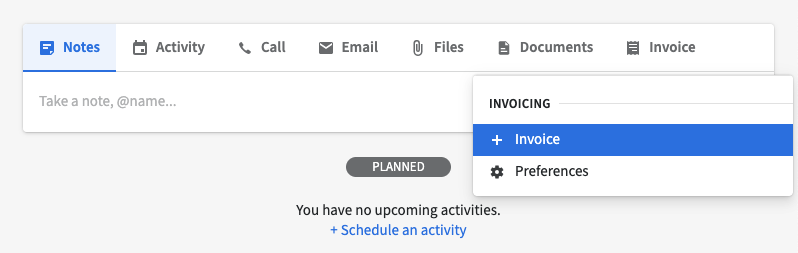
Teid palutakse täita oma arve üksikasjad. Siia lisatud teave saadetakse teie QuickBooksi kontole, kui arve on salvestatud.
- Kliendi üksikasjad – Need täidetakse automaatselt lähtuvalt väljadest, mis valiti teie QuickBooksi arveldusvalikute seadistamisel.
- Arve üksikasjad – Need üksikasjad tuleb täita vastavalt teie ettevõtte vajadustele. Näiteks, kui soovite kohandada selle arve maksufunktsioone, millist valuutat tuleks selle arve puhul kasutada või milliseid QuickBooksi arve mallid soovite kasutada. Valuuta on QuickBooksi jaoks kohustuslik väli.
- Arve tooted – See väli kuvab tooted – nagu kaubad või teenused –, mis koosnevad teie arvel esitatud tasudest. See täidetakse automaatselt toodetega, mis on seotud teie tehinguga. Lisateavet selle kohta, kuidas tooteid oma tehingutele lisada, leiate siit. Saate oma nimekirja lisada ka rohkem tooteid.
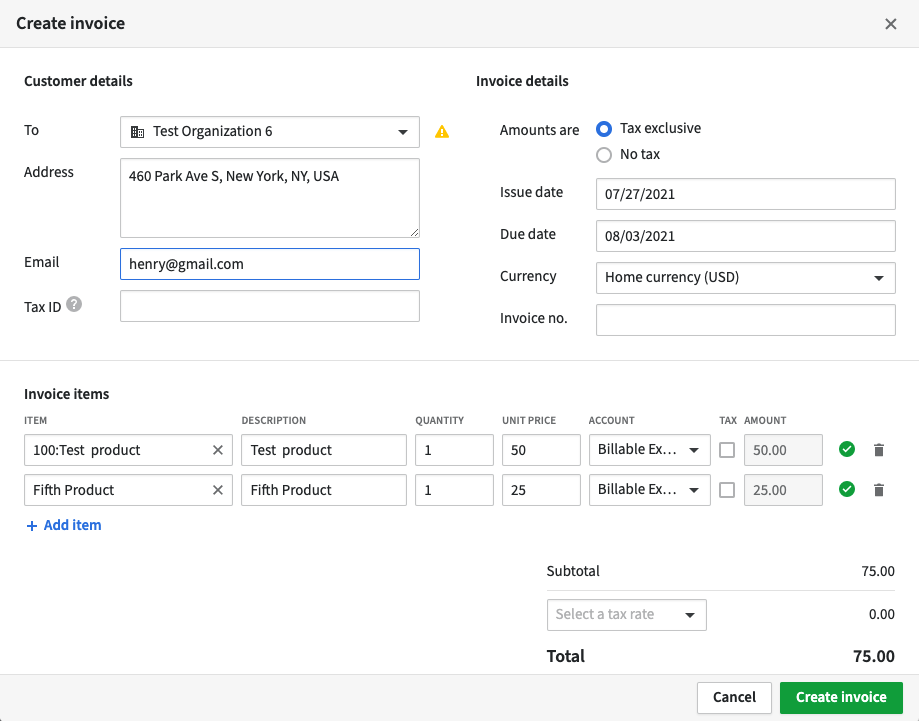
All “Kliendi andmed”, peate lingima arve olemasoleva kliendiga oma QuickBooksi kontol või looma uue.
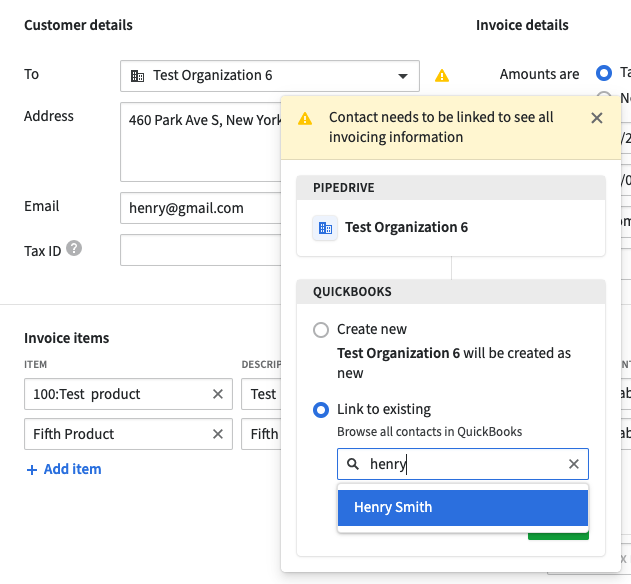
Kui kontakt on lingitud, on teil võimalus uuendada kliendi teavet teenusepakkuja poolel.
Kui olete selle lubanud, siis alates Aadress, E-post ja Maksu ID alla lisatud teave kantakse QuickBooksisse, kui see erineb salvestatud teabest.
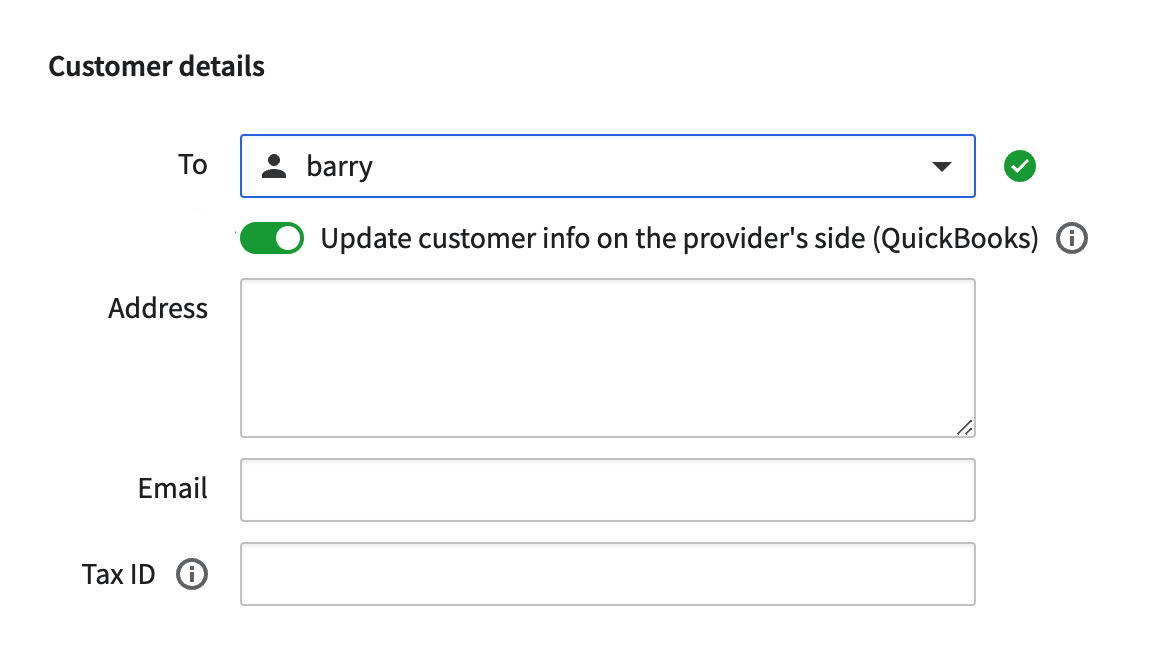
Klõpsake nuppu “Loo arve”, kui olete kõik oma arve andmed sisestanud.
```html
Teie arveid vaatamine
Teie uus arve ilmub teie detailvaates Muudatuslogi alla. Pipedrive'i arved kajastavad järgmisi lippe vastavalt nende staatustele:
- Avatud
- Makstud
- Kehtetu
- Üksik
- Deleted
- Osaliselt makstud
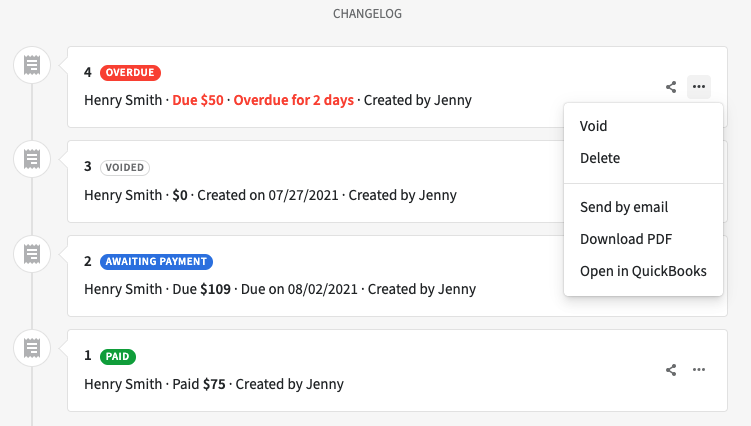
Kui klõpsate Rohkem “...”, siis on teil järgmised valikud:
- Kehtetu – Kehtetu kõik maksmata või makstud arvete eest. Kehtetuks muudetud arveid ei saa taastada.
- Kustuta – Kustuta arve.
- Saada e-posti teel – Saada kõik makstud või tasumine arved otse oma kliendile. E-posti teel saadetud arved saadetakse QuickBooksist.
- Laadi alla PDF – Laadi alla oma arve PDF-versioon, et saata see otse oma klientidele.
- Ava QuickBooksis – Sellele valikule klõpsamine viib teid QuickBooksi kontole, kus saate redigeerida, saata oma arve ja aktsepteerida makset.
Detailvaate külgpaneel
Teie arve ajalugu lisatakse ka detailvaate külgpaneelile. Siin saate uuendada, et tuua sisse kõik uued uuendused QuickBooksist, või klõpsata Rohkem (“...”), et minna seadete juurde või eemaldada oma kontakt.
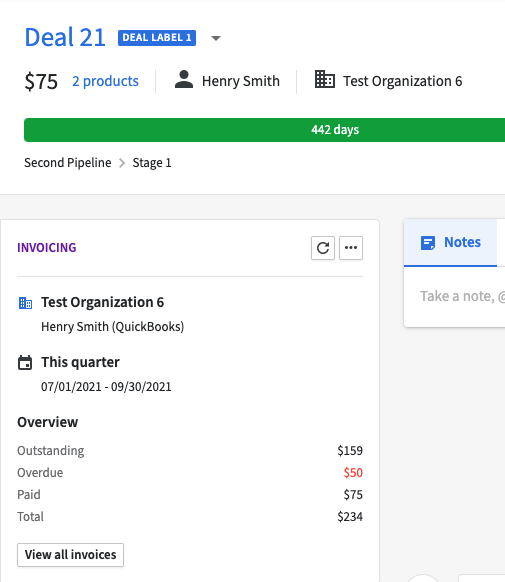
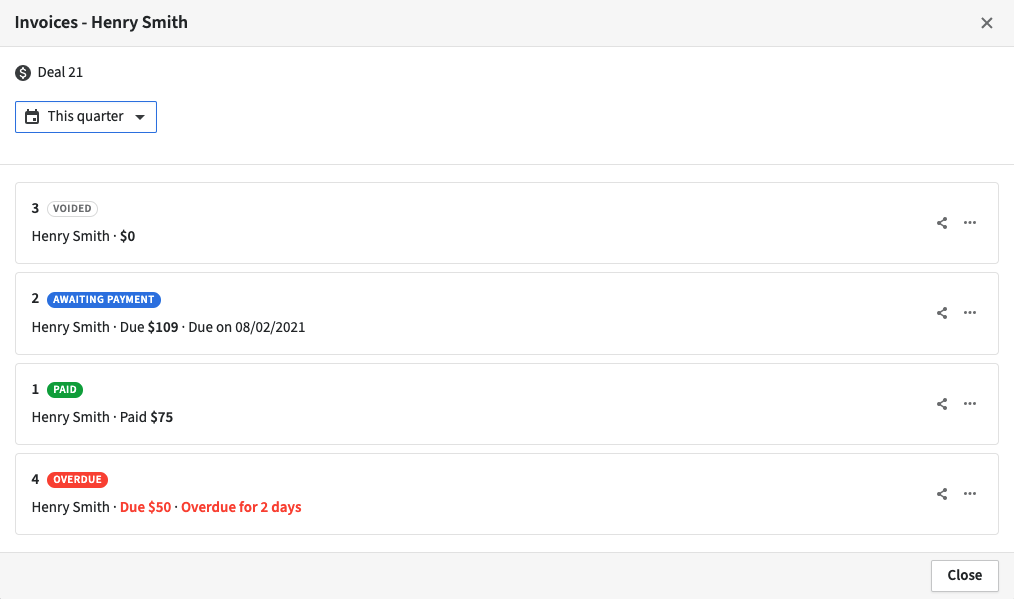
Kas see artikkel oli abiks?
Jah
Ei